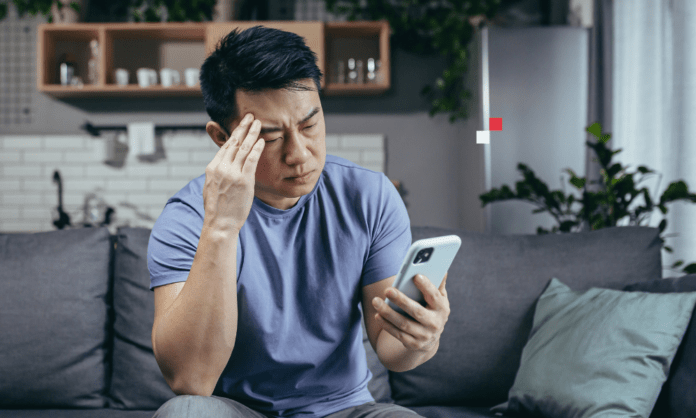Android akıllı telefonunuzda bir uygulama indirmek veya istiyorsunuz Play Store sunucu hatası mesajı mı gösteriyor ? Panik yapmayın, bu sorunu çözmek ve Google uygulama mağazasına tekrar erişim sağlamak için çözümler mevcut.
Play Store'da sunucu hatası nedir?
Play Store'da sunucu hatası, Android uygulama indirme ve güncelleme düzgün çalışmasını engelleyen bir arızadır
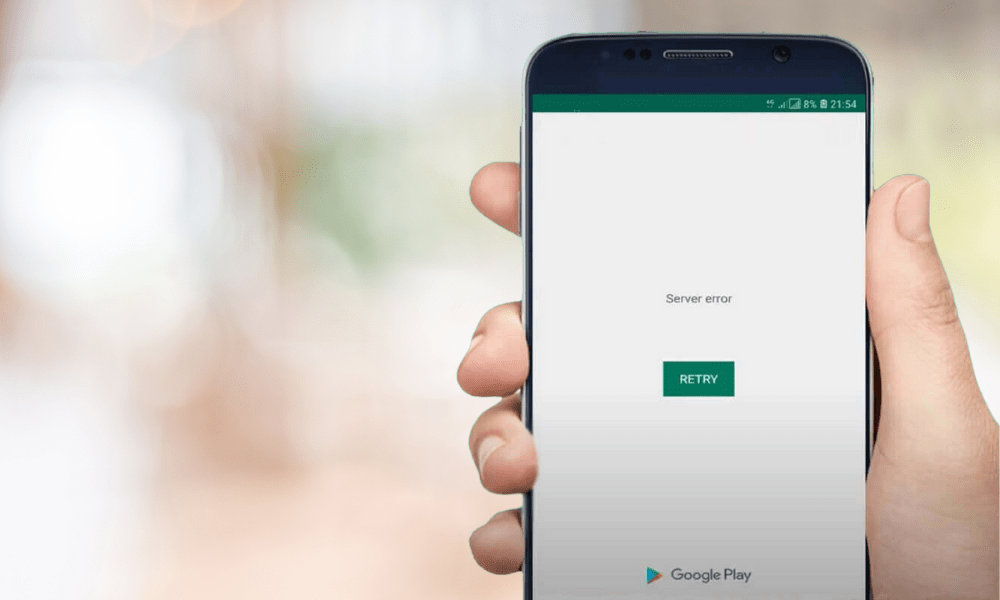
Bu durum genellikle akıllı telefon ekranında " Sunucudan bilgi alınırken hata " veya " Bir sunucu hatası oluştu. Lütfen tekrar deneyin uyarı mesajı RH-01, DF-DFERH-01, 495, 504 gibi hata kodu eşlik eder
Play Store'da sunucu hatasına yol açabilecek birçok olası neden vardır. Bunlar arasında internet bağlantısı sorunu , Play Store veya indirme yöneticisindeki , akıllı telefonla ilişkilendirilmiş Google hesabıyla çakışma Play Store sürümü ile Android işletim sistemi arasındaki uyumsuzluk
Play Store'da sunucu hatası nasıl çözülür?
Neyse ki, Play Store'daki sunucu hatasını çözmek ve Android uygulamalarına tekrar erişim sağlamak için çözümler mevcut. Sorun çözülene kadar sırayla denenmesi gereken farklı olası çözümler şunlardır.
İnternet bağlantısını kontrol edin
Öncelikle akıllı telefonunuzun internete düzgün bir şekilde bağlı kontrol edin . Bağlantı zayıf veya kararsızsa, Wi-Fi yönlendiricisine daha yakın bir yere gitmeyi, ağ değiştirmeyi veya akıllı telefonunuzu yeniden başlatmayı .
uçak modunun etkinleştirilmediğinden ve Play Store için mobil veri verildiğinden emin olabilirsiniz .
İlgili makale : Google Play hizmeti durduruldu – Android'de bu hata nasıl düzeltilir?
Play Store ve İndirme Yöneticisi'nin önbelleğini ve verilerini temizleyin
İkinci çözüm ise Play Store ve indirme yöneticisinin önbelleğini ve verilerini temizlemektir
- Önbellek, uygulama yükleme hızını artıran geçici bir bozulabilir veya güncelliğini ve hatalara neden olabilir.
- Veriler, kişisel bilgileri içerir ve bu da bir çıkar çatışması kaynağı olabilir.
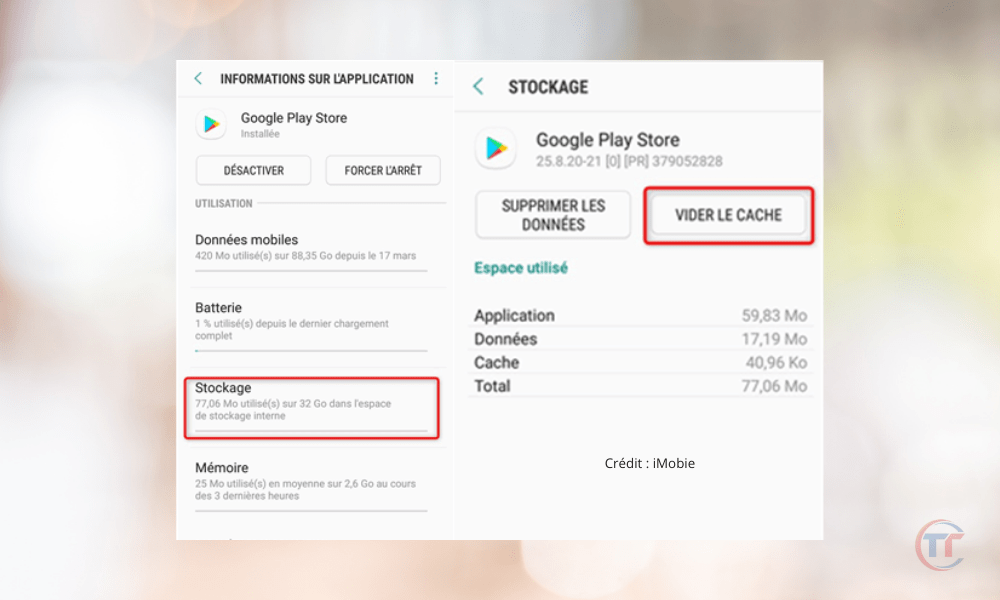
Play Store ve İndirme Yöneticisi'nin önbelleğini ve verilerini temizlemek için şu adımları izleyin:
- Akıllı telefonunuzun ayarlarına gidin Uygulamalar " veya " Uygulama Yöneticisi " bölümüne gidin.
- Google Play Store uygulamasını ve üzerine dokunun.
- Önce “ Depolama ”ya, ardından “ Önbelleği temizle ”ye ve son olarak “ Verileri temizle ”ye dokunun.
- İndirme Yöneticisi " veya " İndirme Hizmetleri bulun ve üzerine dokunun.
- Önce “ Depolama ”ya, ardından “ Önbelleği temizle ”ye ve son olarak “ Verileri temizle ”ye dokunun.
- yeniden başlatın ve Play Store'u açın.
Play Store güncellemelerini kaldırın
Üçüncü çözüm ise Play Store güncellemelerini kaldırmaktır . Play Store'un en son sürümü akıllı telefonunuzla uyumsuz sunucu hatalarına neden olan hata içerebilir
Play Store'dan indirdiğiniz orijinal sürüme geri dönmek için şu adımları izleyin:
- Akıllı telefonunuzun ayarlarına gidin Uygulamalar " veya " Uygulama Yöneticisi " bölümüne gidin.
- Google Play Store uygulamasını ve üzerine dokunun.
- Ekranın sağ üst köşesindeki üç noktaya dokunun Güncellemeleri kaldır " seçeneğine dokunun.
- Seçiminizi “ Tamam ” düğmesine basarak onaylayın.
- yeniden başlatın ve Play Store'u açın.
Google hesabını kaldırıp yeniden ekleyin
Dördüncü çözüm, akıllı telefonunuzla ilişkilendirilmiş Google hesabını kaldırıp yeniden senkronize olmamış Play Store'un doğru çalışmasını engelleyen bir kimlik doğrulama sorunu olabilir
Google hesabınızı kaldırmak ve yeniden eklemek için şu adımları izleyin:
- Akıllı telefonunuzun ayarlarına gidin Hesaplar " veya " Kullanıcılar ve hesaplar " bölümüne gidin.
- Silmek istediğiniz Google hesabına dokunun ekranın sağ üst köşesindeki üç noktaya Hesabı sil " seçeneğine dokunun.
- Seçiminizi “ Tamam ” düğmesine basarak onaylayın.
- Geri dönün ve " Hesap ekle "ye, ardından " Google "a dokunun.
- Ekranda görüntülenen yönergeleri
- yeniden başlatın ve Play Store'u açın.
Uygulama tercihlerini sıfırla
Beşinci çözüm, uygulama tercihlerini sıfırlamaktır . Bazı uygulamalar devre dışı veya bazı ayarlar değiştirilmiş olabilir ve bu durum Play Store'un işlevselliğini etkileyebilir.
Uygulama tercihlerini sıfırlamak için şu adımları izleyin:
- Akıllı telefonunuzun ayarlarına gidin Uygulamalar " veya " Uygulama Yöneticisi " bölümüne gidin.
- Ekranın sağ üst köşesindeki üç noktaya dokunun Uygulama tercihlerini sıfırla " seçeneğine dokunun.
- Uygulamaları sıfırla ” düğmesine basarak seçiminizi onaylayın
- yeniden başlatın ve Play Store'u açın.
Play Store'un eski bir sürümünü yükleyin
Altıncı çözüm, Play Store'un eski bir sürümünü yüklemektir akıllı telefonunuzla uyumsuz sunucu hatalarına neden olan hata mümkündür
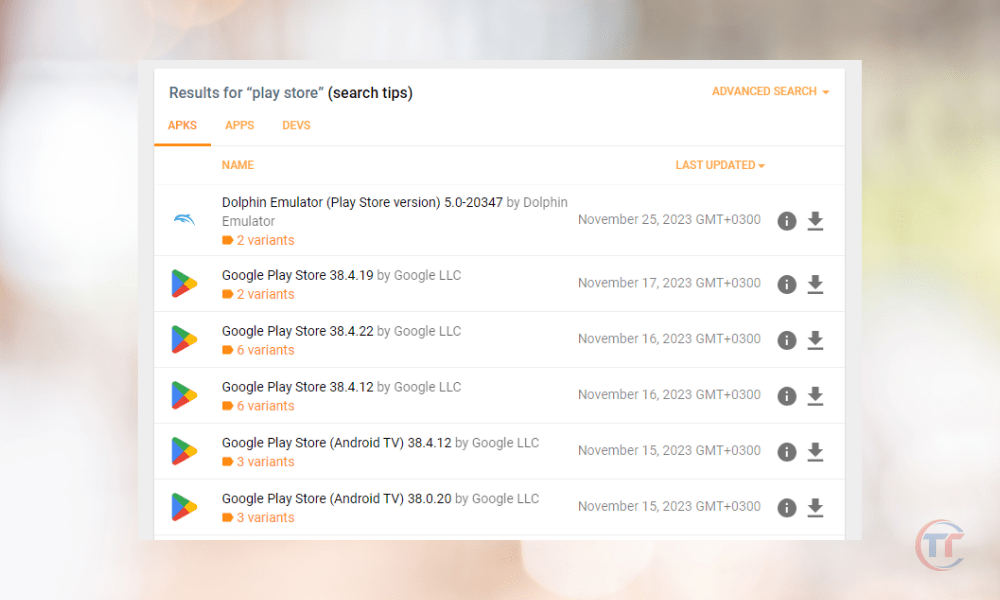
Play Store'un eski bir sürümünü yüklemek için şu adımları izleyin:
- APKMirror veya APKPure gibi Play Store'dan APK dosyaları web sitesine gidin .
- Play Store sürümünü bulun ve akıllı telefonunuzla ve Android sürümünüzle uyumlu olduğundan emin olun.
- Güvenlik uyarılarını kabul ederek APK dosyasını akıllı telefonunuza indirin
- APK dosyasını açın gerekirse bilinmeyen kaynaklara izin vererek yükleyin
- yeniden başlatın ve Play Store'u açın.
Bilmenizde fayda var : Google Flights ile en iyi uçuşları nasıl bulabilirsiniz?
Telefonu fabrika ayarlarına sıfırlayın
Son çare olarak kullanılabilecek nihai çözüm, telefonu fabrika ayarlarına sıfırlamaktır . Bu işlem, akıllı telefonunuzdaki tüm verileri ve ayarları siler ve bu da en inatçı sorunları çözebilir. Uyarı: Bu çözüm geri alınamaz ve işleme başlamadan önce mutlaka kişisel verilerinizi yedeklemeniz .
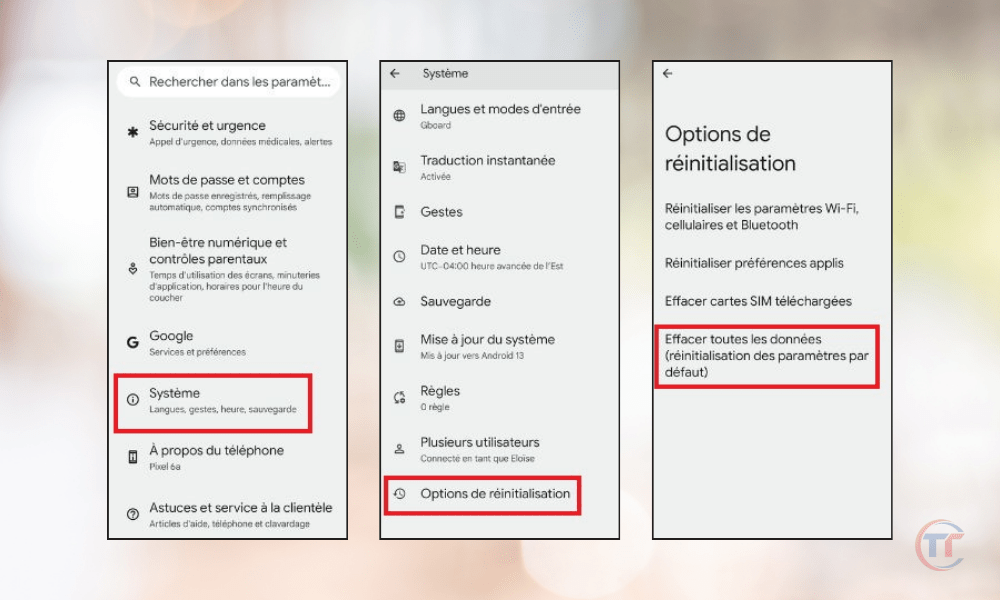
Telefonu fabrika ayarlarına sıfırlamak için şu adımları izleyin:
- Akıllı telefonunuzun ayarlarına gidin Sistem " veya " Yedekleme ve sıfırlama " bölümüne bakın.
- “ Telefonu sıfırla ” veya “ Fabrika ayarlarına geri yükle ” seçeneğine dokunun.
- Telefonu sıfırla ” veya “ Her şeyi sil ” düğmesine basarak seçiminizi onaylayın
- İşlemin tamamlanmasını ve akıllı telefonunuzun yeniden başlatılmasını bekleyin
- Akıllı telefonunuzu ilk kez yaptığınız gibi yapılandırın
SSS
Play Store hata kodunun ne olduğunu nasıl öğrenebilirim?
Play Store hata kodu, yaşadığınız sunucu hatasının türünü belirten harf ve rakam dizisidir Sunucudan bilgi alınırken hata oluştu ( RH-01 )".
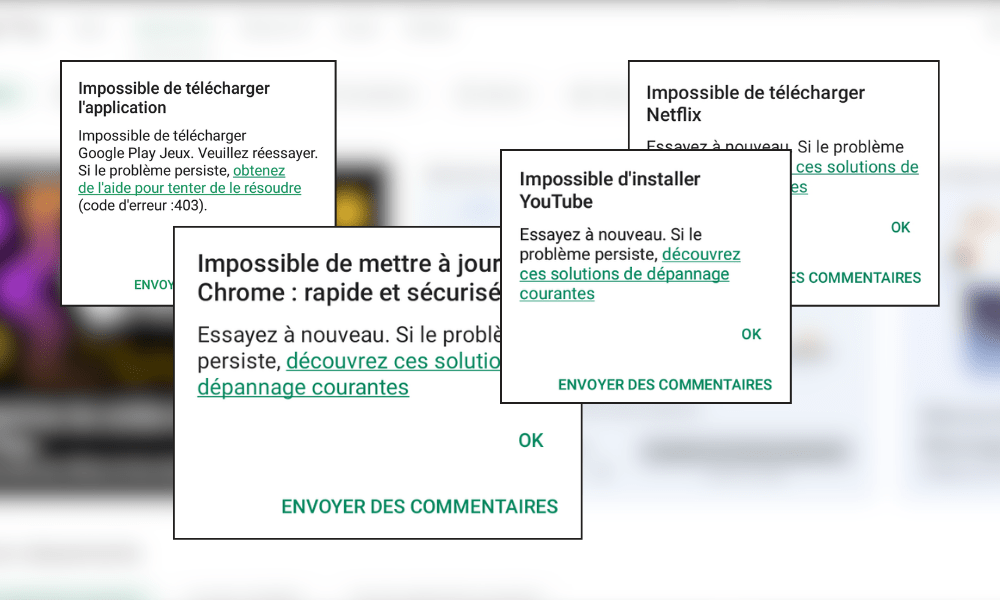
Play Store'daki farklı hata kodları ne anlama geliyor?
Play Store'daki çeşitli hata kodları, hizmetin işlevselliğini etkileyebilecek belirli sorunlara karşılık gelir. İşte bazı yaygın hata kodları ve anlamları:
- RH-01 : Sunucudan bilgi alınırken hata oluştu. Bu kod, Play Store'un Google hesabınızın bilgilerine erişemediğini gösterir.
- DF-DFERH-01 : Sunucudan bilgi alınırken hata oluştu. Bu kod, Play Store'un uygulama bilgilerine erişemediğini gösterir.
- 495 Uygulama indirme veya güncelleme hatası. Bu kod, Play Store'un internet bağlantısı veya önbellek sorunu nedeniyle uygulamaları indiremediğini veya güncelleyemediğini gösterir.
- 504 Uygulama yükleme hatası. Bu kod, Play Store'un uyumluluk veya bellek sorunu nedeniyle uygulamaları yükleyemediğini gösterir.